Delphi ортасы және Pascal пен BASIC тілдеріндегі бағдарлама құру ерекшеліктері


мазмұны
Кіріспе
1 Delphi программалау ортасы
1. 1 Delphi программалау жүйесі
1. 2 Delphi-дің артықшылықтары
1. 3 Өнімнің негізгі сипаттамалары
1. 4 Ұйымдастырушының ортасын икемдеу
1. 5 Компоненттер
1. 6 Delphi программалау ортасының графикалық мүмкіндіктері
1. 7 Мәтінді шығару
2 Паскаль және Бейсик тілдерінде программа құру ерекшеліктері
1. 1 Сызықты және тармақты құрылымды алгоритмдерді программалау
1. 2 Қайталанған құрылымды алгоритмдерді программалау
3 Тақырыпқа қатысты есеп шығару
4 Графика
Қорытынды
Пайдаланылған әдебиеттер
Кіріспе
Жоғарғы деңгейлі программалау тілдерінің ішінде дүние жүзіне кең тараған тілдердің бірі - Бейсик. BASIC (Beginner's All purpose Symbolic Instuctions Code ) - “Жаңадан үйренушілер үшін символдық нұсқаулар түріндегі көп мақсатты тіл ”сөйлемінің қысқарған сөз ретінде алынған түрі. Бейсиктің алғашқы жеңіл варианты 60 - жылдардың ортасында Америкада жарыққа шыққан болатын. Кейіннен әр елдің ғалымдары түрлі салалық информацияны өңдеуге мүмкіндік туғызатын тілдің 30 -дан аса дамытылған вариантарын жасап шықты.
Паскаль бағдарламалау тілі, XVII ғасырда өмір сүрген француз ғалымы - философы Блез Паскальдың құрметіне аталып отыр. Осы тілді құрастырушы Швейцариядағы жоғары политехникалық мектептің информатикалық институтының профессоры Никлаус Вирт болып табылады. Паскаль тілі жжөніндегі алғашқы дерек 1971 жылы пайда болып, содан бері тілдің дүниеге келген жылы болып табылады.
Qbasic және Pascal программалау тілінде тілдердің алфавитінен бастап, алгоритмдердің түрлері (сызықтық, тармақталу, қайталану), көмекші алгоритмдер, массивтер, жолдық шамалар, берілгендер файлы мен жазу, графикалық режим тақырыптары бойынша іріктелген. Сонымен бірге программа құрылымы, олардың ұқсастықтары мен айырмашылықтары, берілгендерді енгізу мен шығаруды ұйымдастыру, сызықтық және тармақталушы құрылым бойынша программалау, цикл құрылымы бойынша программалау, пайдаланушының функциясы, көмекші программа (процедура), массивтер, жолдық шамалар Бейсик және Паскаль тілдерінде программалау тәсілдері қарастырылған.
Әлемдегі миллиондаған программистер Delphi-де жұмыс жасайды және олардың көбісі Delphi-де мәліметтерді өңдеуге және сақтауға арналған программалар құрады. Күнбе-күн коммерциялық және жеке мәліметтерді санамағанда (адам аттары, мекен-жайлар, есепшоттар) визуальды интерфейс көмегімен жұмыс істеу керек болатын көптеген ақпараттар бар: дыбыс файлдары, видео көріністер, WEB -парақшалары және т. б. Осындай көп ақпарат арасында өзімізге керекті мәліметтерді алу үшін, оларды өңдейтін программалар қажет.
Программа құруға ыңғайлы тамаша ортаның бірі - Delphi ортасы таңдап алынды. Оны оқып үйрену, түсіну және логикалыңқ ойлауға өте қарапайым, әрі жеңіл. Delphi программалаудың структуралық тәртібін және программалаудың басқа тілдерге қарағанда жалпы жақсы дамыған. Оның қызықты рекурсивті мүмкіндіктері, сонымен қатар қызықты есептер шығару мүмкіндіктері бар.
Delphi типті жүйені тез және визуальды құру ортасы деп атайды. Себебі ол өзіне компилятормен қоса редактор және көптеген дайын программалар жиынтығын қамтиды. Delphi - де шамамен 200 - ге жуық дайын компоненттер бар.
Delphi-де программа құру жақсы жабдықталған компьютерді қажет етеді.
DELPHI - бұл Borland International-дың қосымшаларды тез құруға арналған жеткілікті жаңа өнімі. Қосымшалармен мәліметтер қорымен “клиент-сервер “ архитектурасында, Internet/Intranet, сонымен қатар локальді машиналар және “ файл-серверлік “ архитектурасында жұмыс істейді.
DELPHI тілі объектілі - бағытталған Object Pascal тілінің жалғасы. DELPHI-ге InterBase локальді SQL сервері, есеп беру генераторлары, визуальді компоненттің және информациялық жүйені немесе Windows ортасының қарапайым программаларын кәсіби өндеуде өзінді сенімді сезіну үшін арналған тағы басқа құрылғылар жатады.
Delphi 6 Windows 95, Windows 98 немесе Windows NT операциялық жүйесінің басқаруымен жұмыс істейді. Delphi 6 ерекшелігі: көптеген Delphi 6-да құрылған программалар негізінен өндіріс және бизнес есептерін шешуге бағытталған. Бұл мәлімметтер қорымен және есеп беру жұмыстары басты шешілу керек есептер болып табылады.
Программалардың сәйкестендірілуі үлкен роль атқарылады. Бұл аппаратпен қамтамассыздандырумен байланысты (HardWare) жекелеген жағдайда
- Мобильді компьютерлерді тарату кең ауқым алуымен байланысты.
Дыбыс, сурет, тексттік және цифрлық типтермен берілген информацияларды беру және оқыту, алу үшін арналған техникалық жабдықтардың әрі қарай дамуы.
Жоғарыда айтылғандай бизнеспен және өндіріспен тығыз байланысты болғандықтан қолданушылар Delphi 6-дан өздерінің есептерін шешу үшін идеал көмекші құрал тапты. Delphi 6-дің Visual Basic және C++ сияқты қолданушы интерфейсі бар. Қазіргі кезде көптеген фирмалар өз программа интерфейсінің стандарты ретінде қабылдады. Қолданушы интерфейсі визуалды құрылатын болғандықтан Delphi ортасында программалауды тез программа құру ортасы делінеді.
Құрудың графикалық ортасынан басқа аспектісі ол- көмекші жүйесінінің күштілігі.
Delphi 6-да басқа да қазіргі программалау ортасы сияқты, объектілі бағытталған программаларға негізделген. Программа құру барысында дайын компоненттерді, олардың қасиетін, әдістерін және алдын-ала анықталған оқиғаларды пайдалану арқылы аз ғана программа кодымен айналып өтуге болады. Программа құрушыға бұл өзінің программасының қолданушы интерфейсін құру барысында көп уақыт үнемдеуді білдіреді.
Delphi 6 қолданушыға өте ыңғайлы, тез программа құруға мүмкіндік береді. Бұл ортаның құрал-саймандары өте көп және керек кезінде актив элемент үшін F1 пернесін басу арқылы көмек алуға болады.
1 Delphi программалау ортасы
- Delphi программалау жүйесі
Delphi 6 ортасын жүктегеннен кейін экранда интегралданған программаланған ортасының терезесі пайда болады: негізгі терезе, проектілеу ортасы код редакторы және объектілер инспекторы.
Экранның жоғарғы бөлігінде негізгі терезе орналасады. Онда құрал-саймандар тақтасы (Standard. View. Debug және Custom) және компоненттер палитрасы орналасады. Негізгі терезе Delphi 6 ортасы жабылмайынша ашық тұрады. Негізгі терезені жабу арқылы Delphi 6 -ны жабамыз.
Тақырыбында қазіргі ашулы тұрған проектінің аты тұрады. Проекті орындалу немесе проектілеу режимінде ашық тұруы мүмкін. Проект орындалу режимінде ашық тұрса онда [Running] сөзі қосылып жазылады.
Мәзір жолағы программаны басқарудағы, тестілеуге және құруға керекті командалардан тұрады.
Құрал-саймандар тақтасындағы түймелер мәзірдегі белгілі бір командаға сәйкес келеді. Мысалы File менюіндегі Open командасын таңдасақ та немесе Standard құрал-саймандар тақтасынан Open кнопкасын бассақ та бір нәтижеге әкеледі. Құрал саймандар тақтасындағы пернелер көмекші түсіндірмелермен (подсказка) жабдықталған. Егер тышқан курсорын перне қасына жақындатсақ онда көмекші түсіндірме шығады. Қолданушы құрал саймандар тақтасының орналасуын, көрініп немесе көрінбей тұруын Customize диалогтық терезесі арқылы өз қалауынша өзгерте алады және оларды тышқан курсоры арқылы жылжытуына болады. Customize терезесіндегі құрал-саймандар тақтасының үлгісінен тышқанның оң жақ пернесін басу арқылы шақырылады.
Компоненттер палитрасындағы компоненттер арқылы программа құрылады. Компоненттер Delphi программасының негізгі элементтері болып табылады. Олар арқылы қолданбалы программаның қолданушы интерфейсін құруға көмек береді. Ең бірінші Delphi-ді жүктегенде Standard палитрасы ашық тұрады. Қолданушы өз қалауынша, компонеттер палитрасының орналасуын реттеуге болады. Осы өзгерістердің барлығын Palette Properties терезесінде жүзеге асырылады. Бұл терезені 2 жолмен шақыруға болады.
Палитраның кез-келген жерінен тышқанның оң жақ пернесін басып Properties мәзірін таңдау.
1. 2 DELPHI-дің артықшылықтары
- қосымшаны өндеу жылдамдығы;
- Жасалған қосымшаның өнімділігінің жоғарылығы;
- Жасалған қосымшаның компьютер ресурстарына төмен қажеттіліктерін талап етуі;
- Delphi ортасына жаңа компоненттер мен құрылғыларды қосу арқылы қосымшаның жұмысын арттыру;
- Delphi-дің жеке құралдарымен жаңа компонент пен инструмент құрудың мүмкіншілігі;
1. 3 Өнімнің негізгі сипаттамалары.
Delphi - бұл бірнеше маңызды технологиялардың комбинациясы:
- машина кодына аударатын жоғары өнімді компилятор;
- объекті-бағытталған модель компонент;
- программалық прототиптерден визуальді ( сонымен қатар жылдам ) қосымшаларды құру;
- мәліметтер қорын құру үшін арналған масштабталатын құралдар;
Delphi ортасы көп терезелі жүйе тәрізді . Оны жүктеу үшін:
Пуск/программы/Borland delphi/Delphi.
командасын қолданамыз . Жүктелгеннен кейін экранда 4 терезе пайда болады.

Бұл Delphi ортасының негізгі терезесі болып бірінші жолда мәзір орналасқан болып және саймандар тақтасы бар: Стандарт, Вид, Откладка, Палитра пользователя, панель компонентов, рабочая область

1. Негізгі терезе(Project1)
2. Обьектілер инспекторының терезесі . (Object inspector)
3. Форма конструкторының терезесі(form1)
4. Кодтар редакторының терезесі(Unit1. pas)
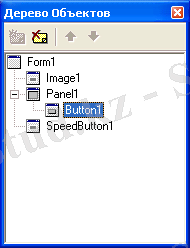
Бұл терезе объекттер ағаша. Бұл терезеде формадағы барлық компоненттердін дізімі тұрады. + немесе - белгісі бул компоненттін ішкі класында екінші компоненттің бар екендігін білдіреді. Егерде компоненттін аты ерекшеленген болса онда бұл компонент формада екпінді болғанын анықтайды.
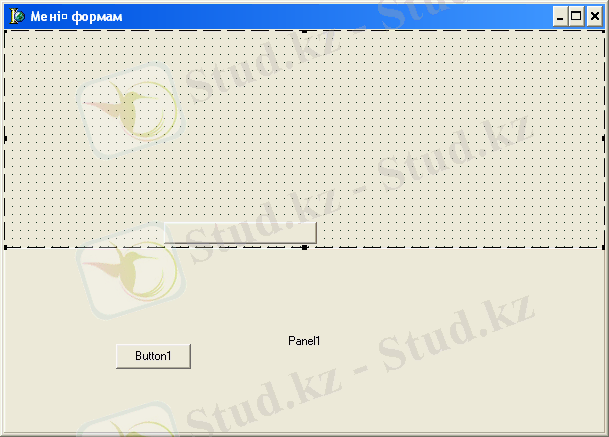
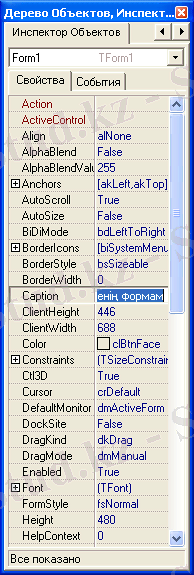
Терезесі форма конструкторының терезесі болып бұл терезеге негізгі конпоненттер орналасады.
Бұл терезе объекттер инспекторы болып, мұнда объекттің негізгі параметрлері енгізіледі. Уақиғалар тізімі жазылады. Мұны View/obgect inspector немесе F1клавиші арқылы экранға шығамыз . Obgect inspector терезесі екі жапсырмада тұрады.
- Propertits ( қасиет )
- Events (жағдай)
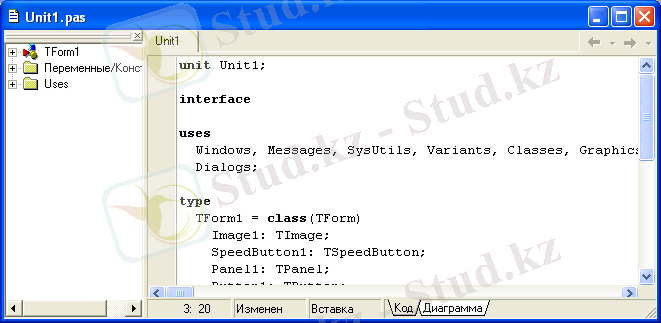
Терезесі кодтар редакторының терезесі болып табылады. Бұл терезеде формаға қойылған компоненттердің тізімі, компоненттердің уақиғалар тізімі және сол уақиға сәйкес командалар жазылады.
Бір проектімен жұмыс қажеттілігіне қарай экранда басқа да терезелер тұруы мүмкін. Жұмыс жасау барысында негізгі терезеден басқа терезелерді алып тастауға, орын ауыстыруға болады. Көп терезелі болғанмен Delphi-де тек қана бір уақытта жасауға болады.
Delphi-де құрылғының қосымша проекті түрінде жиналған бірнеше элементтерден тұрады. Олар
- Проект коды (DPR кеңейтілген мен берген формада сақталады)
- Форма сипаттамасы (DFM)
- Форма модулі (PAS)
- Модулдер (PAS)
- Объектілер параметрі (ОРТ)
- Ресурстар сипаттамасы
Копилтильда таңбасымен өзгеріс енгізеді. Ең қарапайым проектінің өзі көп формадан тұрады. Сондықтан кез-келген проект құру барысында оның барлық элементін сақтайтын каталог ашқан дұрыс.
Негізгі программа төмендегідей құрылымда болады:
Program project1;
Uses Forms,
Unit1 in ‘Unit1. pas’{Form1},
Unit2 in ‘Unit2 . pas’{Form2};
{$R*. RES}
begin
Application. Initialize;
Application. Create Form(TForm1, Form1) ;
Application. CreateForm(TForm2, Form2) ;
Application. Run;
End.
Проекті аты проекті файлының атымен сәйкес келеді және дискіге сақталу барысында да ресурстар файлымен проектілер параметрлері файлы да осы атпен аталады. Проект файлының атын өзгерткенде автоматты түрде осы файл аттары өзгереді. Проектіні құру проект файлын компиляциялау барысында орындалады және қосымшаның ехе файл проект атымен аталады.
Проект файлын қарауға және өңдеуге болады. Ол ұшін Progect/view Sourec (проект) (просмотр источника) командасы арқылы ашылады. Формаларды қарау үшін view\Forms…shift+F12. формалар сипаты сақталған файлда форманың өзі мен оның сипаттамасы беріледі. Форма модулінің файлында форма класының сипаты беріледі. Ол форманы қолданғанда автоматты түрде ашады. Қажетті модульді ашу үшін view-Units… немесе ctrl+F12 модульдер файлында кез келген формамен байланыспаған модульдер сақталады. Олар объект pascal тілінде жазылады. Оларды қолдану үшін Uses бөлігінде атты көрсету қажет. Ресурстар файлының проект аты беріледі. Проектіні сақтағанда автоматты түрде құрылады. Delphi-тен ресурстар файлымен жұмыс жасауға арналған графиктік редактор қарастырылған. Бұл Tools\image Editor3. 0 командасы арқылы алынады. Ресурстарға
- Компаненттер пиктограммасы (. DCR)
- Расторлық бейнелер (. BMP)
- Қосымшалар пиктограммалары (. ICD)
- Курсорлар (. CUR)
Проект параметрлер файлында параметрлер мен олардың мәндері текстік редактордың әр түрлі жолында орналастырылады.
Проектіні компиляциялау және орындау.
Проектіні компиляциялау барысында орындалуға дайын файл немесе динамикалық кітапхана (Д44) құрылады. Компиляциялау процесі Progect\complie<проект аты> ctrlF9 командалары арқылы орындалады және мынандай жағдайлар атқарылады. Соңғы рет компиляцияланғаннан кейін мәні өзгерген модульдердің файлдары компиляцияланады. Нәтижесінде әрқайсысы үшін DCU кеңеймесімен анықталған модулге өзгеріс енгізілген болса, онда осы модулге пайдаланылатын модулге қайта компеляцияланады. Барлық модульдер компиляцияланғаннан кейін проект файлы компиляцияанады да қосымша орындалуға дайын файл құрылады. Проектіні Delphi немесе Windows жүйесінде жүктейді. Delphi ортасында проектіні жүктеу үшін Run/ Run немесе F9 тетігі басылады. Егер қосымша жұмыс жасамай қалса, Delphi ортасында Run/ Program Reset немесе Crtl+F12 командалары арқылы тоқтатылады.
1. 4 Ұйымдастырушының ортасын икемдеу .
Delphi - ді қосқан соң жоғарғы терезеде компанент палитрасының иконкалары орналасады. Егер курсор бір иконкаға тоқтап қалса, оның астында сары төрт бұрышта көмекші пайда боладлы.
Бұл компонент палитрасынан қосымшаларды құрайтын копоненттерді таңдайды. Компонент құрамы визуальды және логикалық компоненттерден тұрады. Тетік редакциялау жазықтығы сияқты заттар визуальді компоненттер, ол кестелер логикалық болады.
Delphi-де программа визуальді түрде жазылатындықтан, барлық осы компоненттер форма жазықтығында өзінің графикалық көрінісіне ие болады, олармен тиісті түрде операциялану үшін қажет. Бірақ жұмыс істеп тұрған программаға көрініп тұрған тек визуальді копонент болып қалады. Копонент қызметі бойынша палитра беттерінде топталған. Мысалы, Windows “common-dialogs” көрсететін компоненттердің барлығы “Dialogs” деп аталатын палитра бетінде орналасқан.
Delphi ұйымдастырушыға ортаны максимальді ыңғайлылық үшін икемдейді. Компонент палитрасын, құралдар сызғышын оңай өзгертуге және синтаксисті белгілеп, қоюларды түспен икемдеуге болады.
Delphi -де компоненттің өз тобын анықтауға болады, және оны палитра бетіне орналастыру мүмкіндігі бар, сондай-ақ компоненттерді топтау мен пайдаланбайтындарды жойып тастау мүмкіндігі де бар.
Интеллектуальді редактор. Программалар редакциялауды макростарды орындау мен жазуды мәтіндік блокнотпен жұмыс істеуді, икемделетін тетікті комбинацияны және жолдың түсті айырмасын пайдалану арқылы жүзеге асыруға болады.
Графикалық дұрыстағыш. Delphi -де қуатты редакторға енгізілген кодтағы қателерді тауып, оларды жоятын графикалық дұрыстағыш бар. Тоқтау нүктелерін анықтауға, үзілістерді тексеріп, өзгертуге адымдап басу арқылы программаны әрекетін дәл түсінуге болады. Ал егер өте жіңішке дұрыстағыш қажет болса, ассемблердегі нұсқауларды және процессор регисторын тексеріп, бөлек енгізу мүмкіндігі бар Turbo Debugger пайдалануға болады.
Объектілер инспекторы. Бұл құрал бөлек терезе бейнесінде көрінеді, онда сіз программаны жобалау кезінде объектінің жағдайлар мен қасиеттер мағынасын белгілей аласыз (Properties and Events) .
Жоба менеджері. Ұйымдастырушыға тиісті жобада барлық модульдерді қарауға мүмкіндік береді және жобаны басқаратын ыңғайлы механизм мен жабдықтайды. Жоба менеджері файл аттарын, таңдалған форма уақытты және т. б көрсетеді. Мәтін мен формаға тиісті атау үстіне тышқанмен сырт еткізу арқылы тез арада жетуге болады.
Объект навигаторы. Қол жетерлік объектінің кітапханасын көрсетеді және қосымшалар бойынша навигацияны жүзеге асырады. Объект иерархиясын, кітапханадағы компиляцияланған модульдерді және сіздің кодыңыздың глобальді атаулар тізімін қарауға болады.
Меню дизайнері. Менюді жасауға, шаблондар түріндегілерді сақтауға және кейін оларды кез-келген қосымшада пайдалануға болады.
Сарапшылар. Бұл сізге қосымшаларды оңай жобалау мен икемделуін қамтамасыз ететін құрал программасының тобы. Ұйымдастырылған сарапшыларды өз бетінше қосуға мүмкіндік бар. Потенциалды түрде бұл арнайы программаға жазылған Case - құралдарымен Delphi-ді кеңейте алатын үшінші фирмалардың мүмкіндігі. Оның құрамы мынадай:
- Мәліметтер қорымен жұмыс істейтін форма сарапшысы.
- Қосымшалардың ұстаным мен шаблондар сарапшысы.
- Форма шаблонын сарапшысы.
RAD Pack құрамына Delphi фирмасындағы Borland Pascal 7. 0 жасалған ресурстарды қайта құратын сарапшы енеді. Қазіргі уақытта DLL құрылысын жеңілдететін және тіпті өзінің сарапшыларын жасайтын сарапшыларда болды.
Интерфейсті оқу жүйесі. Delphi-ді кеңірек игеруге мүмкіндік береді. Ол тек көмекші жүйе ғана емес, сондай-ақ ол Delphi-дің мүмкіндіктерін ұйымдастырушының өз ортасында көрсетеді.
1. 5 Компоненттер
Query компоненті алыстатылған SQL - серверлерге болмаса жергілікті мәліметтер қорына SQL-сұранысын құру және орындау үшін пайдаланылады.
DBGrid компоненті мәліметтерді жол немесе баған ретінде көрсететін, белгіленген мәліметтерге кестесін туғызу үшін пайдаланылады. Компонент визуальды.
DataSource компоненті - бұл компонент Table немесе Query компоненттері секілді мәліметтер қорымен байланыстыру үшін пайдаланылады.
MainMenu компоненті - бұл компонент формаға негізгі меню құру үшін қолданылады. Басты қасиеті Items арқылы менюге керекті сөздер жазылады. Я болмаса MainMenu компоненттінің үстінен 2 рет шерту арқылы жазуға болады. ShortCut қасиеті клавиатурадан басқаруға мүмкіндік береді.
Panel компоненті - бұл компонент кең ауқымда қолданылады. Бұл компонент бір-бірімен байланысты бірнеше компоненттерді біріктіріп, бір жерде орналастыруға ыңғайлы. Panel компонентіндегі жазуды Caption қасиеті арқылы өзгертуге болады. Bevellnner, BevelOuter, bevelWidth, BorderStyle, BorderWidth қасиеттері арқылы компоненттің жиектерін көркемдеуге болады.
Button компоненті - бұл компонент ең көп қолданылатын компоненттер қатарына жатады. Caption басты қасиеті болып табылады. Басты оқиғасы болып OnClick болып табылады. Осы оқиғаға батырманы басқан кездегі орындалатын операторлар жазылады.
ComboBox компоненті -ListBox және Edit компоненттерінің функциясын біріктіреді. Пайдаланушы текстті енгізуге және тізімнен таңдап алуына болады.
Edit компоненті бір жолды текст енгізу үшін немесе көрсету үшін қолданылады. Тексті енгізіп шығаратын қасиеті Text. BorderStyle қасиеті арқылы компоненттің түрін көркейтуге болады. AutoSelect қасиеті барлық текст автоматты түрде боялатынын анықтайды. SelLength, SelStart және SelText қасиеттері боялған тексттің өзін анықтайды. MaxLength қасиеті енгізілетін тексттің максимальды ұзындығын анықтайды.
Label компоненті формада әртүрлі жазуларды немесе белгілерді көру үшін компоненті қолданылады. Бұл компоненттегі тізімнен пайдаланушы тек бір ғана жолды таңдай алады. Басты қасиеті Items.
ExcelApplication компоненті - бұл компонент Microsoft Excel программасын шақыру үшін қолданылады.
WebBrowser компоненті -бұл компонент htm кеңеймесінде сақталған құжаттарды көрсету үшін арналған.
1. 6 Delphi программалау ортасының графикалық мүмкіндіктері
Delphi ортасы схемаларды, сызбаларды, түрлі иллюстрацияларды экранға шығаратын программаларды неғұрлым қарапайым жолмен құруға мүмкіндік береді.
Графикалық элементтер объекттің үстіңгі жағында шығарылады (формалар немесе Image компоненті), бұған Canvas қасиеттері сәйкес келеді. Объектінің бетіне графиктік элементтерді (түзу сызық, шеңбер және т. б) шығару үшін осы объектінің Canvas қасиетін қолдану әдісін пайдаланымыз.
Мысалы:
form1. Canvas. Restangle (10, 10, 100, 100) ;
Бет (Холст) ;
Қарапайым графиктерді шығару әдісінде сурет салуға болатын абстрактты бет (холст) ретінде Canvas қасиеттері қарастырылады. Бұл бет (холст) жеке нүктелерден-пикселдерден тұрады, олардың әр қайсысы көлденең (Х) және тік (Y) координаталар арқылы анықталады.
Қарандаш және қылқалам
Қарапайым графиктерді бет (холст) бетіне салуды қамтамасыз ететін әдістер үшін, қарандаш және қылқалам қолданылады: қарандашты түзулер мен контурларды сызуға қолданады, ал қылқаламды аймақтарды шекаралық контурмен бояуға қолданады.
Графиктерді бетке (холстқа) шығаратын арнайы қарандаш және қылқаламға Pen (қарандаш) Brush (қылқалам) қасиеттері сәйкес келеді, бұлар TPen және TBrush типтерін көрсетеді. Осы объектілердің қасиеттерінің мәні шыарылатын графикалық элементтердің түрін анықтайды.
TPen объектісінің мынадай қасиеттері бар:
Color - түзудің түсі(контуры)
Width - түзудің қалыңдығы (пиксель бойынша)
Style - түзудің түрі
Pen. Color - қасиетінің мәні ретінде мынадай атаулы тұрақтыларды қолдануға болады (TColor) : clBlack, clOlive, clGray, clBlue, clMaroon, clNavy clSilver, clAqua, clGreen, clPurple, clRed, clWhite.
Pen. Style қасиеті мынадай мәндерді қабылдайды:
psSolid - біркелкі түзу;
psDash - пункттирлік түзу, ұзын штрихтар;
psDot - пункттирлік түзу, қысқа штрихтар;
psClear - түзу көрінбейді.
Егер Pen. Width қасиетінің мәні бірден үлкен болса, онда пункттирлік түзулер біркелкі түзулер болып шығады.
Қылқалам (Canvas. Brush) тұйық аймақтарды сызатын және сол облыстарды бояуды қамтамасыз ететін әдіс ретінде қолданылады. Қылқалам объект сыяқты екі қасиетке ие:
Color- тұйық облысты бояйтын түс;
Style - аймақты толықтыру стилі (типі) .
Brush. color қасиетінің мәні ретінде жоғарыда айтылып өткен Tcolor типті атаулы тұрақтыларды қолдануға болады.
Brush. Style қәсиеті мынадай мәндерді қабылдайды:
bsSolid - біркелкі бояу;
bsClear - облыс болмайды;
... жалғасы- Іс жүргізу
- Автоматтандыру, Техника
- Алғашқы әскери дайындық
- Астрономия
- Ауыл шаруашылығы
- Банк ісі
- Бизнесті бағалау
- Биология
- Бухгалтерлік іс
- Валеология
- Ветеринария
- География
- Геология, Геофизика, Геодезия
- Дін
- Ет, сүт, шарап өнімдері
- Жалпы тарих
- Жер кадастрі, Жылжымайтын мүлік
- Журналистика
- Информатика
- Кеден ісі
- Маркетинг
- Математика, Геометрия
- Медицина
- Мемлекеттік басқару
- Менеджмент
- Мұнай, Газ
- Мұрағат ісі
- Мәдениеттану
- ОБЖ (Основы безопасности жизнедеятельности)
- Педагогика
- Полиграфия
- Психология
- Салық
- Саясаттану
- Сақтандыру
- Сертификаттау, стандарттау
- Социология, Демография
- Спорт
- Статистика
- Тілтану, Филология
- Тарихи тұлғалар
- Тау-кен ісі
- Транспорт
- Туризм
- Физика
- Философия
- Халықаралық қатынастар
- Химия
- Экология, Қоршаған ортаны қорғау
- Экономика
- Экономикалық география
- Электротехника
- Қазақстан тарихы
- Қаржы
- Құрылыс
- Құқық, Криминалистика
- Әдебиет
- Өнер, музыка
- Өнеркәсіп, Өндіріс
Қазақ тілінде жазылған рефераттар, курстық жұмыстар, дипломдық жұмыстар бойынша біздің қор #1 болып табылады.



Ақпарат
Қосымша
Email: info@stud.kz